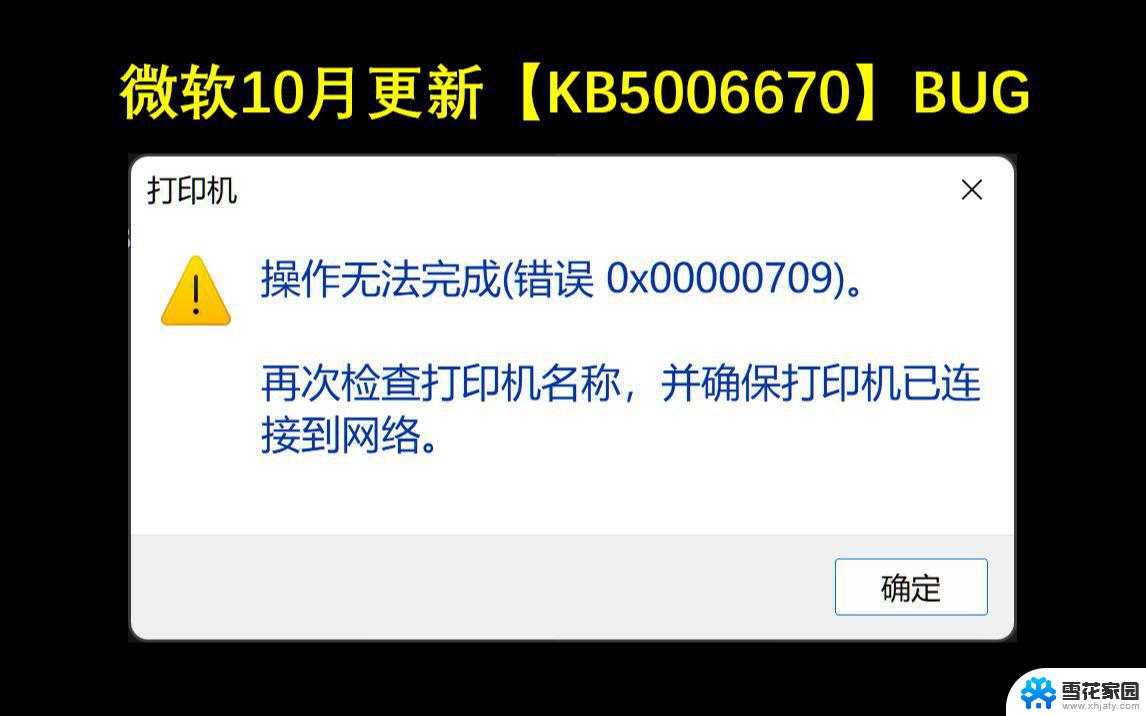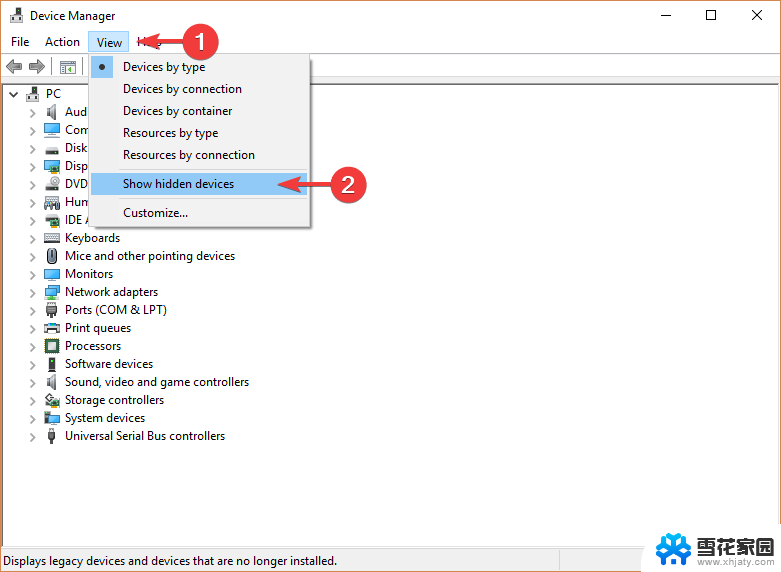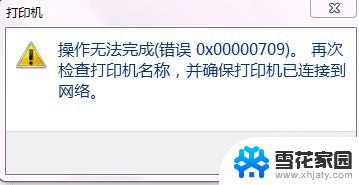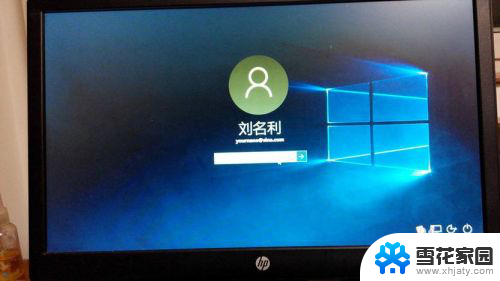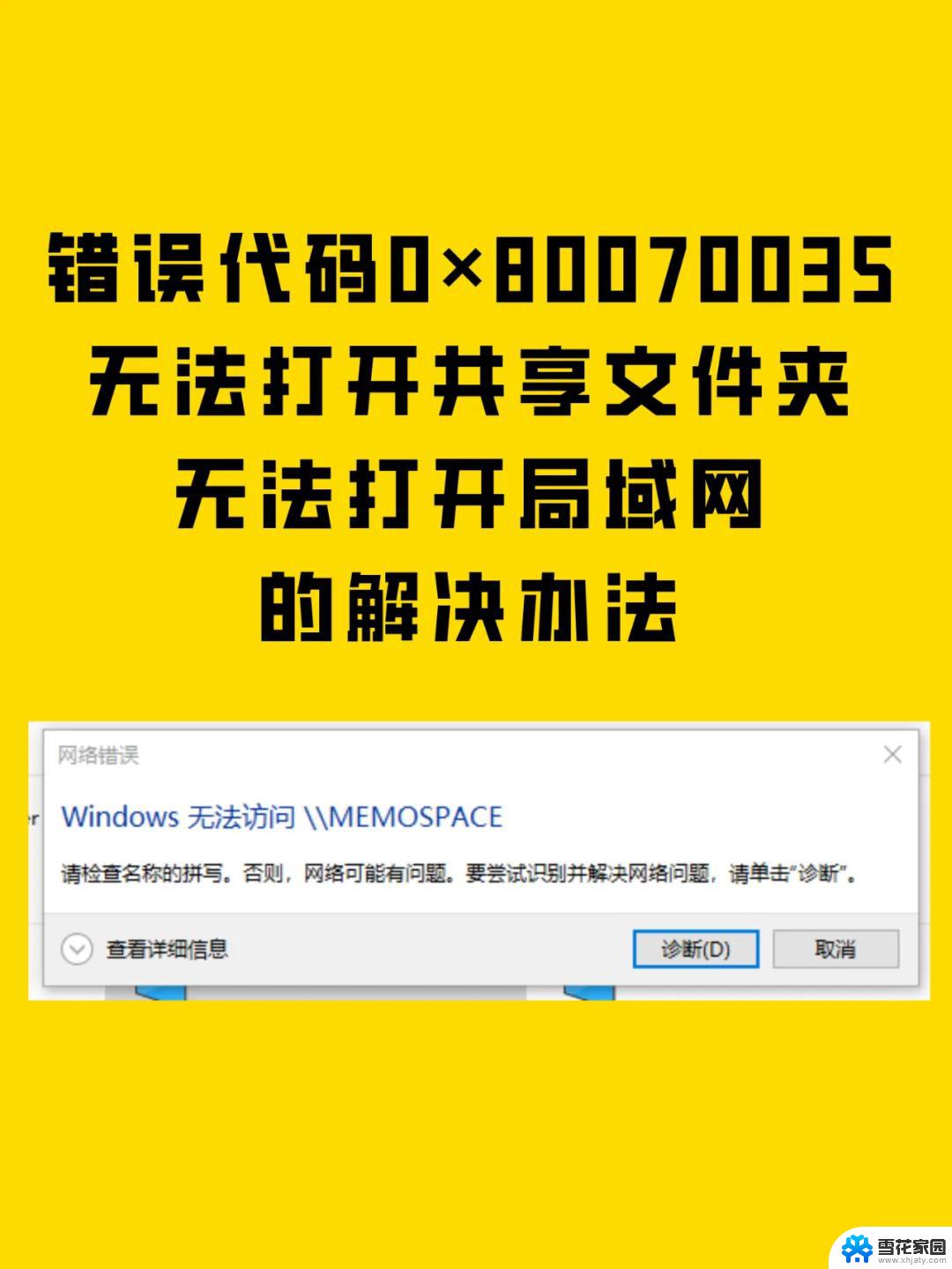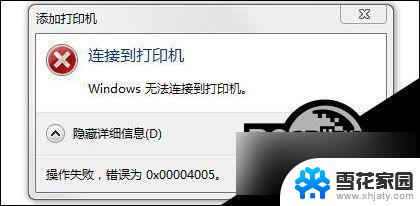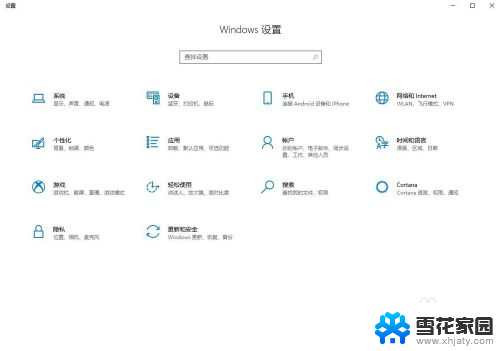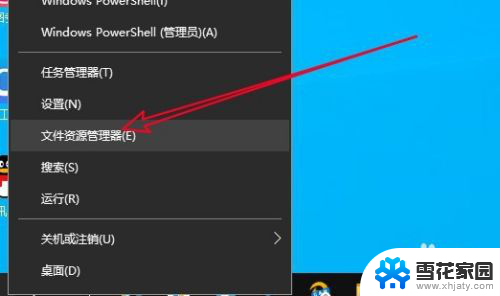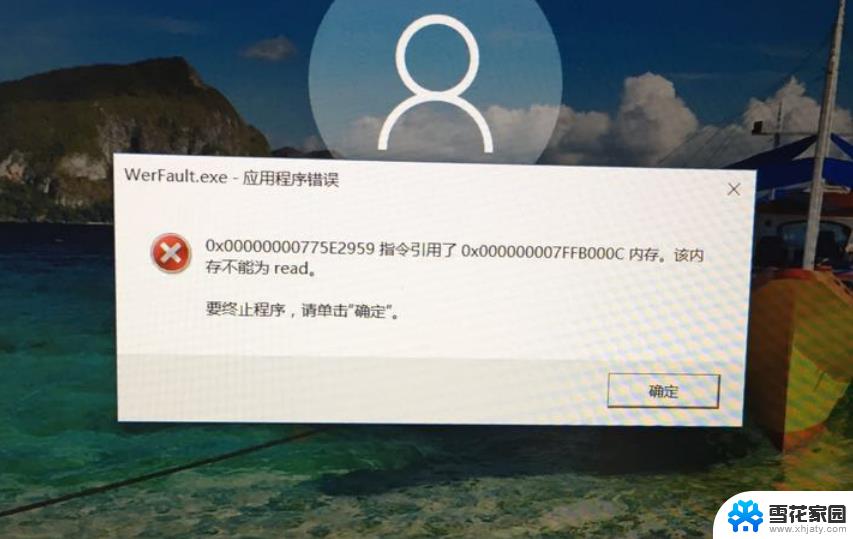打印机显示默认错误怎么解决 Win10打印机驱动错误如何解决
更新时间:2025-04-03 10:59:43作者:yang
当我们在使用打印机时,有时候会遇到一些问题,比如打印机显示默认错误或者Win10打印机驱动错误,这些问题可能会影响我们的工作效率,但是只要我们掌握了解决方法,就能很快解决这些困扰。接下来我将为大家介绍一些解决打印机显示默认错误和Win10打印机驱动错误的方法,希望能帮助大家顺利解决这些问题。
具体方法:
1.方法一:关闭打印机,过几分钟后重新开启。

2.方法二:在此电脑上右击,点击管理。
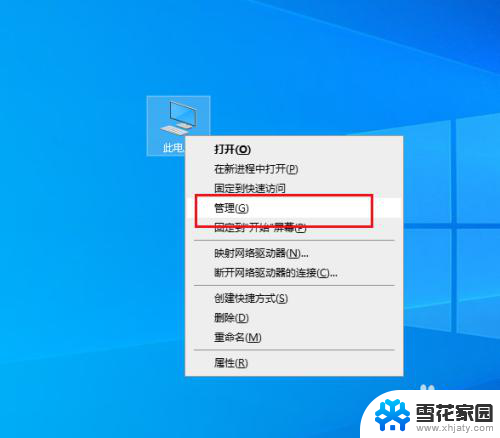
3.弹出对话框,展开服务和应用程序。
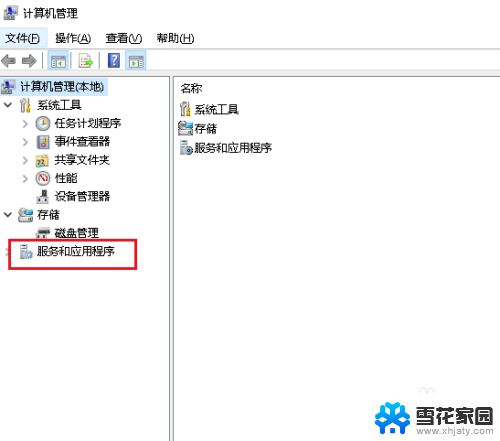
4.选中服务。
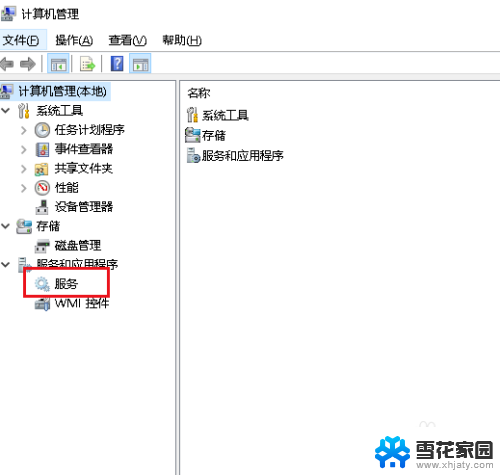
5.在右侧找到Print Spooler服务,双击打开。
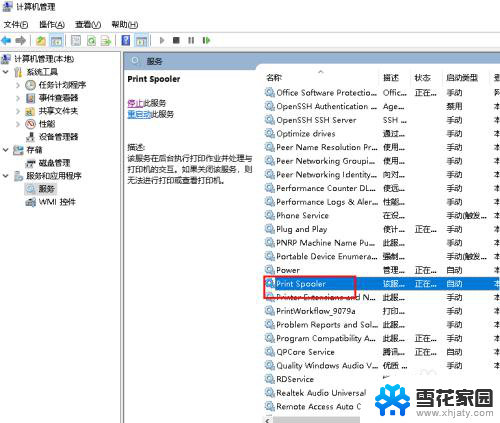
6.弹出对话框,点击停止。
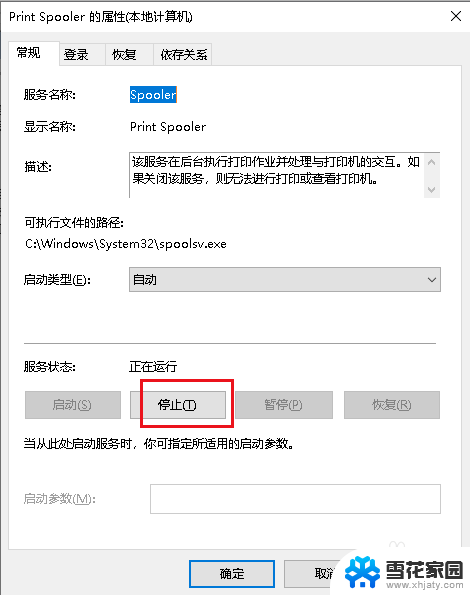
7.再点击启动,确定,问题解决。
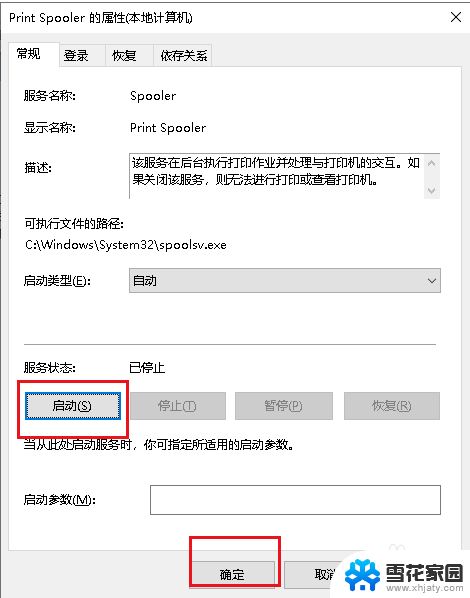
以上就是打印机显示默认错误怎么解决的全部内容,如果有遇到这种情况,那么你就可以根据小编的操作来进行解决,非常的简单快速,一步到位。